Changer de nom dans Zoom vous permet de communiquer efficacement et de marquer les esprits lors des réunions en ligne. Cet article vous explique comment changer de nom dans Zoom rapidement et facilement.
 |
Changer de nom dans Zoom est une étape simple mais importante lors des réunions en ligne. Voyons comment changer de nom dans Zoom sur n'importe quel appareil.
Instructions sur la façon de changer votre nom dans Zoom lors d'une réunion en ligne
Lorsque vous rejoignez une réunion, vous pouvez toujours modifier directement et facilement votre nom Zoom.
Fait sur ordinateur
Voici comment changer votre nom dans Zoom sur votre ordinateur en quelques étapes simples :
Étape 1 : Cliquez sur Participants situé dans le coin inférieur droit de l’écran.
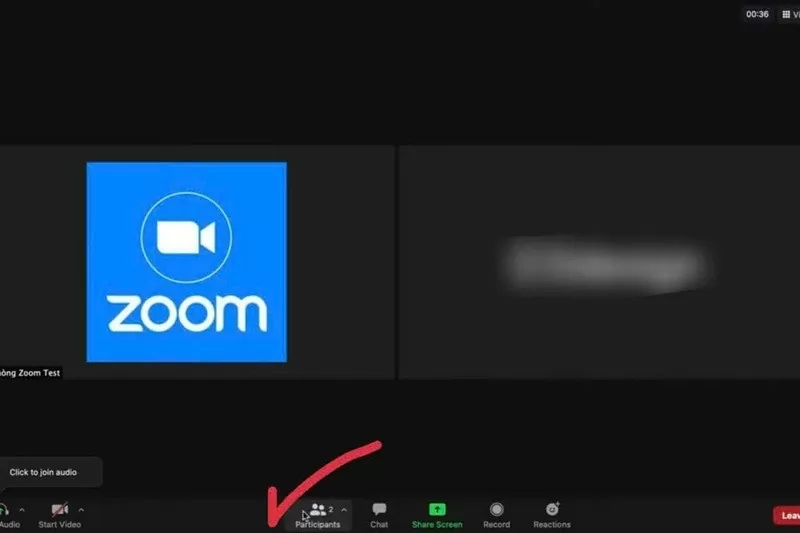 |
Étape 2 : Ensuite, passez la souris sur votre nom, cliquez sur Plus, puis sur Renommer.
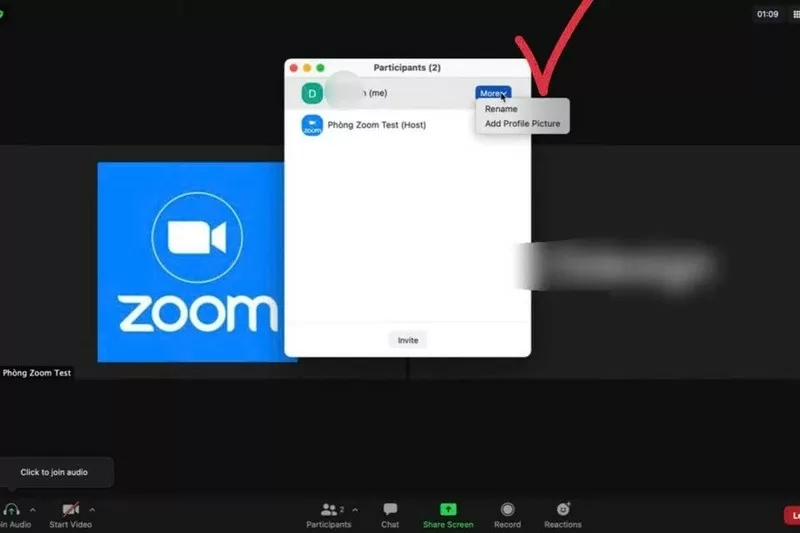 |
Étape 3 : Ensuite, saisissez le nouveau nom dans la case vide et cliquez sur Renommer pour modifier le nom.
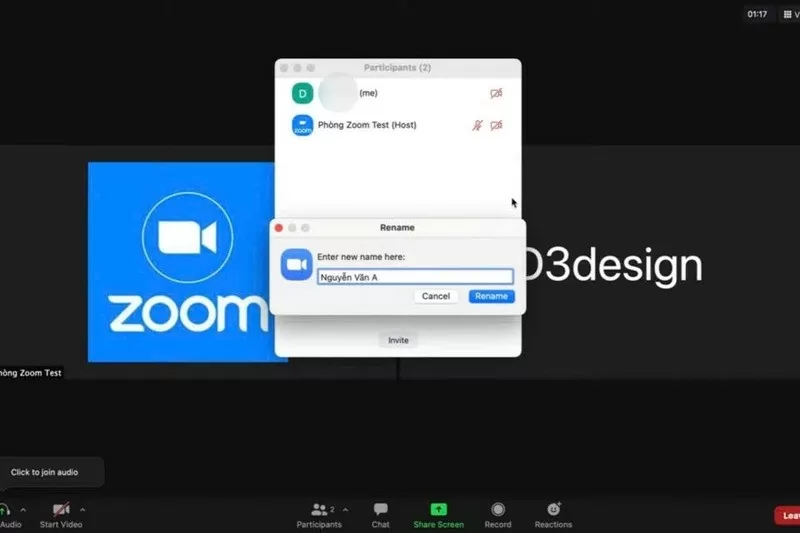 |
Opération sur téléphone
En quelques étapes simples sur votre téléphone, vous pouvez modifier votre nom Zoom directement pendant la réunion :
Étape 1 : Lors de la réunion, sélectionnez Participants et recherchez votre nom.
Étape 2 : Cliquez sur le nom et cliquez sur Renommer pour modifier le nom.
Étape 3 : Enfin, saisissez le nouveau nom et sélectionnez OK pour enregistrer les modifications.
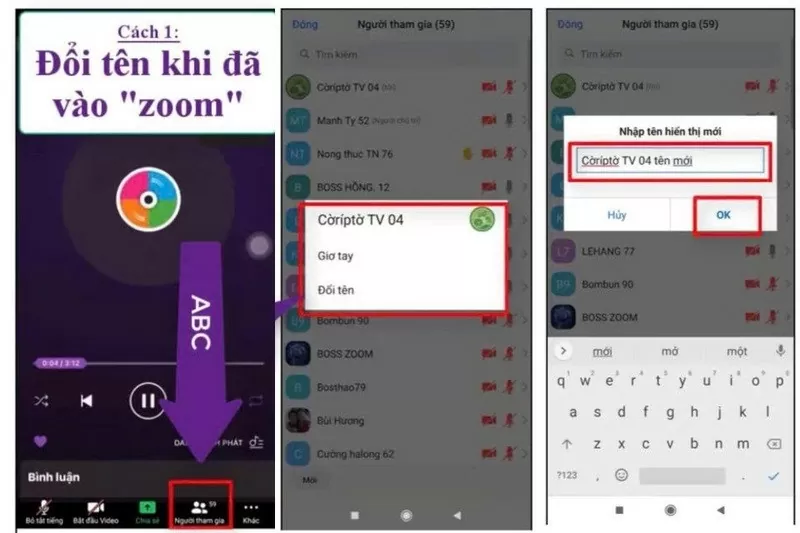 |
Instructions pour changer votre nom dans Zoom avant de rejoindre la salle de réunion
Il est parfois utile de modifier votre nom avant de rejoindre une réunion pour éviter tout désagrément. Cela garantit que votre nom d'affichage est correct dès votre arrivée.
Sur ordinateur
Avant de rejoindre une réunion, vous pouvez modifier votre nom directement dans la fenêtre de participation de Zoom.
Étape 1 : Ouvrez Zoom et cliquez sur l’option Rejoindre.
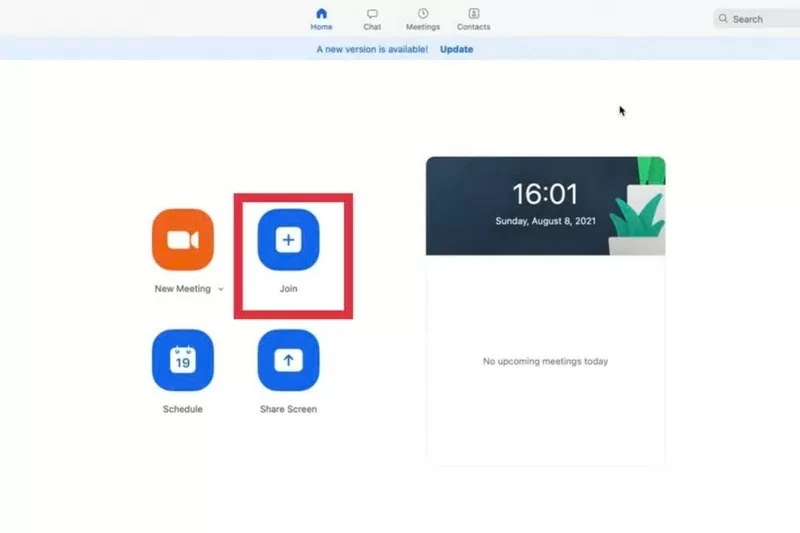 |
Étape 2 : Ensuite, renseignez l’ID de la salle de réunion et le nom que vous souhaitez afficher.
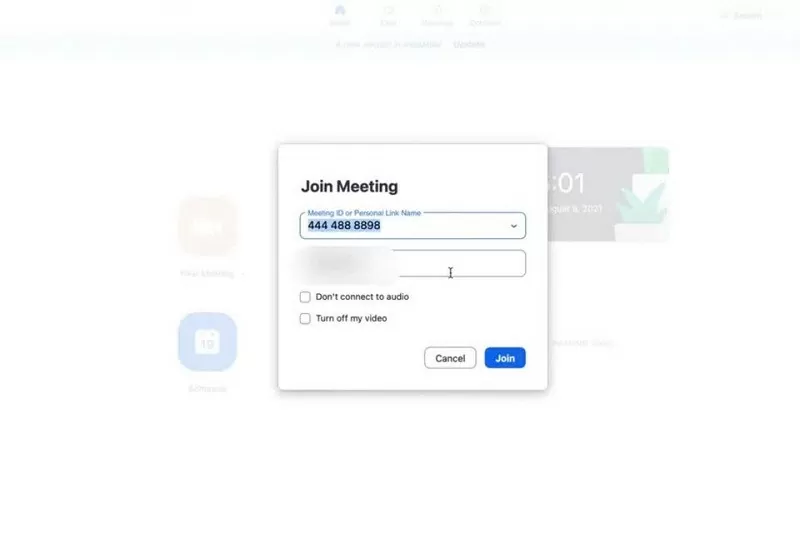 |
Étape 3 : Avant de vous inscrire, vous pouvez modifier votre nom d'affichage ici. Ensuite, cliquez sur le bouton « Rejoindre ».
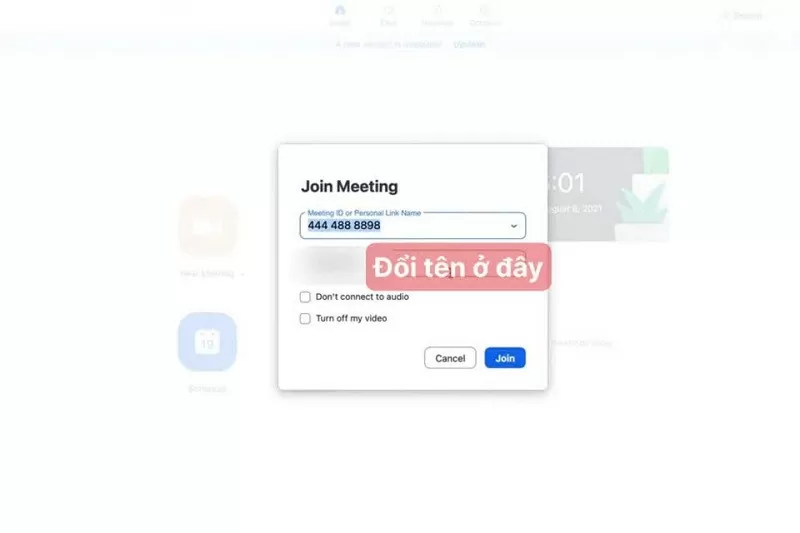 |
Au téléphone
Changer votre nom sur votre téléphone avant de rejoindre une réunion est assez simple.
Étape 1 : Tout d’abord, accédez à Zoom et cliquez sur Rejoindre.
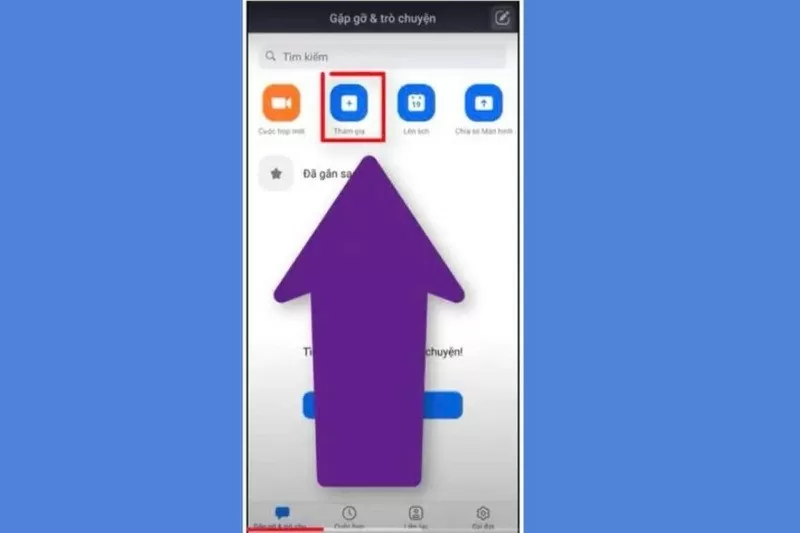 |
Étape 2 : Saisissez ensuite votre identifiant de réunion et votre nom d’affichage. Modifiez le nom d’affichage avant de cliquer sur le bouton « Rejoindre » pour accéder à la salle de réunion.
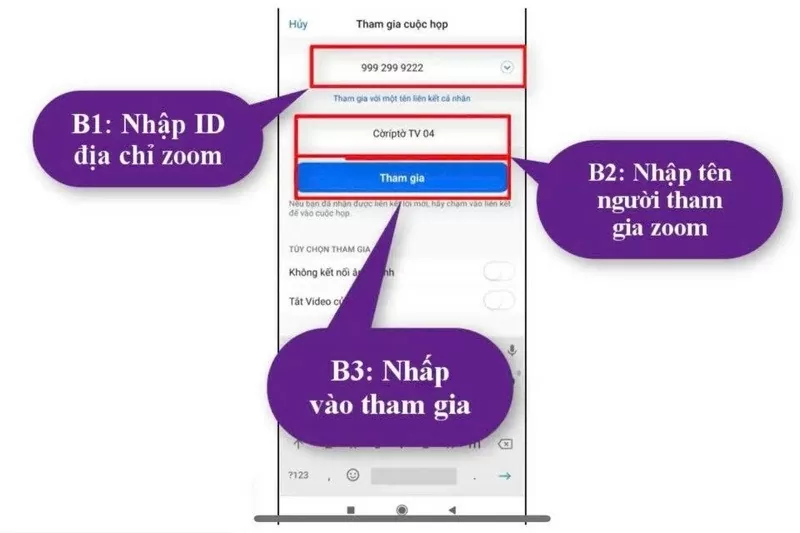 |
Voici des instructions détaillées pour modifier votre nom dans Zoom, sur ordinateur et téléphone. Vous pouvez désormais personnaliser facilement votre nom d'affichage à tout moment et où que vous soyez, pour une expérience en ligne optimale.
Source





![[Photo] Le Premier ministre Pham Minh Chinh préside une réunion pour déployer les moyens de surmonter les conséquences de la tempête n° 10](https://vphoto.vietnam.vn/thumb/1200x675/vietnam/resource/IMAGE/2025/10/3/544f420dcc844463898fcbef46247d16)

![[Photo] Les élèves de l'école primaire de Binh Minh profitent du festival de la pleine lune et découvrent les joies de l'enfance](https://vphoto.vietnam.vn/thumb/1200x675/vietnam/resource/IMAGE/2025/10/3/8cf8abef22fe4471be400a818912cb85)

























































































Comment (0)